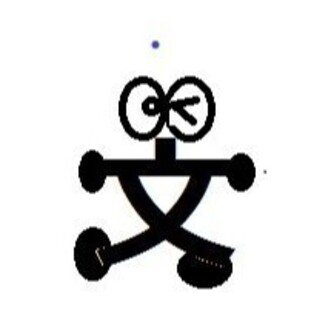2018年4月の記事一覧
JAVAを使うためにpathの設定。
前回はこちら。
ADVmanagerを探しながら、AndroidStudioを使うためにいろいろ試した作業を記録しておきます。まずはJAVAを使うためのpathの設定から。先にJAVAのある場所を指定しておかないと、JAVAは使えません。
まずはコントロールパネルから「システムとセキュリティ」へ。
さらに「システム」をクリック。
そこから「システムの詳細設定」に入ります。
出てきたウィン
どうもおかしい。ADVmanagerっていまないんじゃないの疑惑(棚上げ)
前回はこちら。
それでここしばらくAVDmanagerを探していたのですが、どうしても見つけられず途方に暮れてしまいました。
自分でインストールしたときの画面がこちら
そして、テキストに載っている画面写真がこちら。こういうのは「引用」でいいと思う。
こちらの19ページ目。
真ん中の写真なのですが、ここではSDKをインストールするフォルダを指定する欄があります。指定できない=SDKをイン
このつぶやきを見るにはマガジン購入する必要があります。
スマホアプリ作成のために:ADVmanagerは見つからないけどemulatorが見つかった話(未解決)
前回はこちら
前回、AVDmanagerが見つからなくて解決策がわからないところで止まってしまいました。実はその後も作業は続けていたのです。
AndroidStudioを起動したら出てくるウインドゥの、この部分をクリックすると……
開くのは、AndroidStudioのダウンロードページだったりします。しかしAndroidStudioを入れ直しても意味は無いのです(経験済み)。このページの下
このつぶやきを見るにはマガジン購入する必要があります。
スマホアプリ作成のために。開発ツールであるAndroidStudioのダウンロードとインストール。
前回に引き続き、テキストに従ってAndroidアプリ作成のための準備を進めていきます。
テキストはこちら
前回はこちら。有料マガジン用記事ですが、内容は無料公開しております。
今回は、Android開発ツールであるAndroid Studioをダウンロードします。
場所はこちら。
このページの……
この部分がボタンです。押してみましょう。
画面が変わって出て来た利用規約をよく読んで、
このつぶやきを見るにはマガジン購入する必要があります。
このつぶやきを見るにはマガジン購入する必要があります。